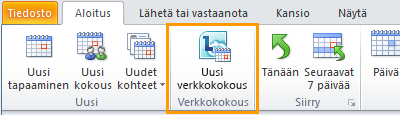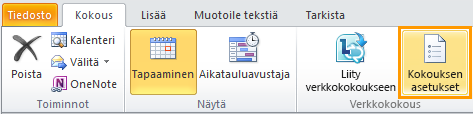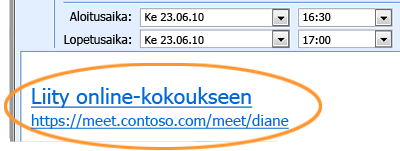Huomautus: Tämä artikkeli on täyttänyt tarkoituksensa, ja se poistetaan pian. Jotta Sivua ei löydy -ongelmat voidaan välttää, kaikki tunnetut linkit sivuun poistetaan. Jos olet luonut linkkejä tähän sivuun, poista ne, jotta verkko pysyy yhtenäisenä.
Microsoft® Lync™ Online -viestintäohjelmiston avulla voit ajoittaa verkkokokouksen, aloittaa ajoittamattoman jakamis- ja yhteiskäyttöistunnon, liittyä kokoukseen ja määrittää tietokoneen ääniasetukset. Lisätietoja kaikista tämän oppaan tehtävistä on artikkelissa Älykäs työskentely: Online-kokouksen ajoittaminen ja siihen liittyminen.
Mitä haluat tehdä ?
Verkkokokouksen ajoittaminen
Voit ajoittaa verkkokokouksen Microsoft® Outlook ® viesti- ja yhteiskäyttösovelluksessa Microsoft® Lync™ Onlinen Online Meeting -apuohjelman avulla. Lync Onlinen online-kokousapuohjelma asennetaan automaattisesti, kun Lync asennetaan.
Jos haluat luoda online-kokouspyynnön Outlook, toimi seuraavasti:
-
Valitse Outlook kalenterinAloitus-välilehdenUusi-ryhmästä Uusi online-kokous (Microsoft ® Outlook ® 2010:ssä) tai Online-kokous (Microsoft® Outlook ® 2007).
Kokouksen käyttö- ja esittäjäasetusten muuttaminen
Online-kokouksen oletusasetukset sopivat parhaiten pieniin kokouksiin tai jakamis- ja yhteiskäyttöistuntoihin organisaation sisällä olevien henkilöiden kanssa. Jos järjestät online-kokousta organisaation ulkopuolisten henkilöiden kanssa tai kokous on epätavallisen suuri, määritä seuraavat asiat Online-kokouksen asetukset -valintaikkunan avulla:
-
Ken pitäisi odottaa odotustila ennen kuin hänet hyväksytään kokoukseen? (Tämä on käytettävissä vain voip-ääntä käyttävissä kokouksissa.)
-
Ken pitäisi olla esittäjä oikeuksia kokouksen aikana?
Voit määrittää käyttö- ja esittäjäasetukset seuraavasti:
-
Valitse kokouspyynnön Kokous-välilehden Online-kokous-ryhmästäKokousasetukset.
-
Valitse Online-kokouksen asetukset -valintaikkunassa Mukauta kokouksen käyttöoikeuksia ja esittäjiä -valintaruutu.
Ajoittamattoman kokouksen aloittaminen
Jos haluat aloittaa ajoittamattoman kokouksen Pikakokous-komennolla , toimi seuraavasti:
-
Napsauta Lyncin pääikkunassa Näytä valikko - nuolta
-
Valitse Yhdistä kokouksen äänet -valintaikkunassa jokin seuraavista:
-
Jos haluat soittaa kokoukseen puhelimellasi, valitse Älä liity ääneen ja soita sitten sähköpostikutsun soittonumeroon.
-
Jos haluat liittyä kokoukseen Lync Onlinessa, valitse Käytä Lynciä (integroitu ääni ja video).
-
Jos haluat, että neuvottelupuhelu soitetaan sinulle, valitse Soita minulle ja kirjoita tai valitse sitten puhelinnumerosi. (Tätä ominaisuutta ei tueta.)
-
-
Napsauta ryhmäkeskusteluikkunassa Henkilöasetukset-painiketta
Ajoitettuun verkkokokoukseen liittyminen
Voit liittyä ajoitettuun kokoukseen seuraavasti:
-
Avaa Outlook kalenterissa kokous, johon haluat liittyä.
-
Valitse kokouspyynnössä Liity online-kokoukseen.
-
Valitse Yhdistä kokouksen äänet -valintaikkunassa jokin seuraavista:
-
Jos haluat soittaa kokoukseen puhelimellasi, valitse Älä liity ääneen ja soita sitten sähköpostikutsun soittonumeroon.
-
Jos haluat liittyä kokoukseen Lync Onlinessa, valitse Käytä Lynciä (integroitu ääni ja video).
-
Jos haluat, että neuvottelupuhelu soitetaan sinulle, valitse Soita minulle ja kirjoita tai valitse sitten puhelinnumerosi. (Tätä ominaisuutta ei tueta.)
-
Ajoittamattomaan kokoukseen liittyminen
Sinut voidaan kutsua ajoittamattomaan kokoukseen tai Pikakokous-kokoukseen tai jo käynnissä olevaan kokoukseen.
-
Valitse ilmaisinalueella tehtäväpalkin oikeassa reunassa olevassa ilmoituksessa Liity.
Ääniasetusten määrittäminen
Voit määrittää Lync Onlinen muodostamaan yhteyden kokouksen ääneen samalla tavalla joka kerta tai pyytääksesi haluamaasi vaihtoehtoa.
-
Napsauta Lyncin pääikkunassa Asetukset-painiketta
-
Valitse Lync – asetukset -valintaikkunassa Puhelimet ja tee Neuvottelupuheluihin liittyminen -kohdan Liity kokouksen äänipalveluun -ruudussa jompikumpi seuraavista:
-
Jos haluat käyttää integroitua tietokoneen ääntä kokousten aikana, valitse Lync.
-
Jos haluat soittaa kokouksiin puhelimella, valitse Älä liity ääneen
-
-
(Valinnainen) Valitse Neuvottelupuheluihin liittyminen -kohdassa Kehota minua ennen liittymistä vahvistamaan tai valitsemaan toinen äänilähde -valintaruutu. Valitse tämä asetus, jos ääniasetuksesi muuttuvat usein.